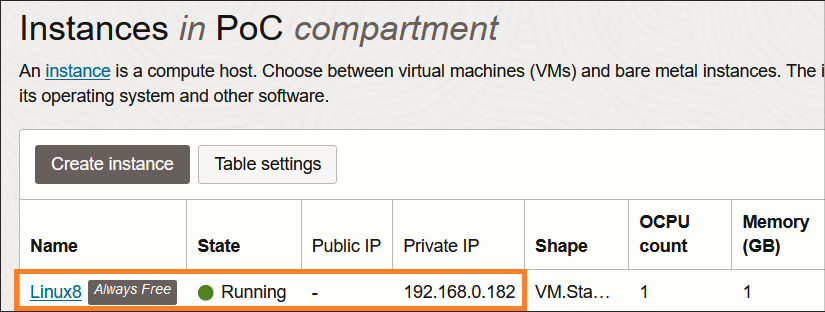他クラウド・プロバイダーに比べて、パブリックIPが無料で使えるのは、OCIのメリットの一つです(自動割当てのパブリックIPも、予約済パブリックIPも、共に無料)。なお、どの種類のOCIパブリックIPでも、Computeインスタンスのライフサイクルに、IPアドレスが変わりません。これはありがたいです。
パブリック・サブネットに、OCI Computeインスタンスを新規する時、デフォルトで、パブリックIPは自動割当となります。インスタンスを消さない限り、このIPアドレスが変わりません。もし、自動割り当てはなく、予約済パブリックIPでComputeインスタンスを立てたい場合、以下の作成方法をご参考ください。
ステップ
1. 予約済パブリックIPの作成
ネットワーキング (Networking) → IP管理 (IP management) → 予約済パブリックIP (Reserved public IPs)
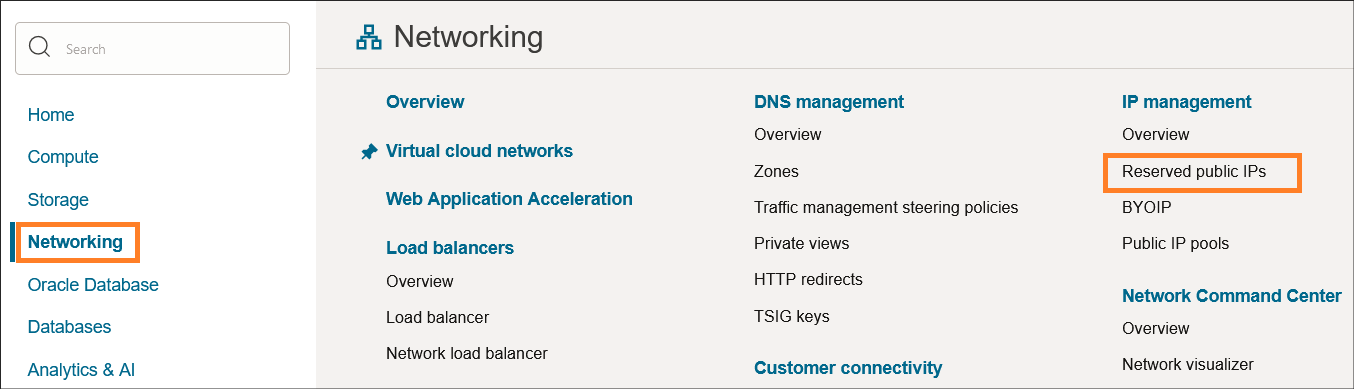
「パブリックIPアドレスの予約」(Reserve public IP address)をクリックし、作成画面を開く。

※、一つリージョン内、最大5個の予約済パブリックIPが作れるというサービス制限がある。
2. Computeインスタンスの新規作成
作成時、自動割当てではなく、「プライベートIPv4アドレスの手動割当て」(Do not assign a public IPv4 address)を指定してください。

3. 予約パブリックIPをインスタンスに割当てる
「アタッチされたVNIC」画面に、プライマーVNICの名前をクリックし、VNICの詳細画面を開く。

詳細画面の下、「IPv4アドレス」を選択し、編集ボタンをクリックする。
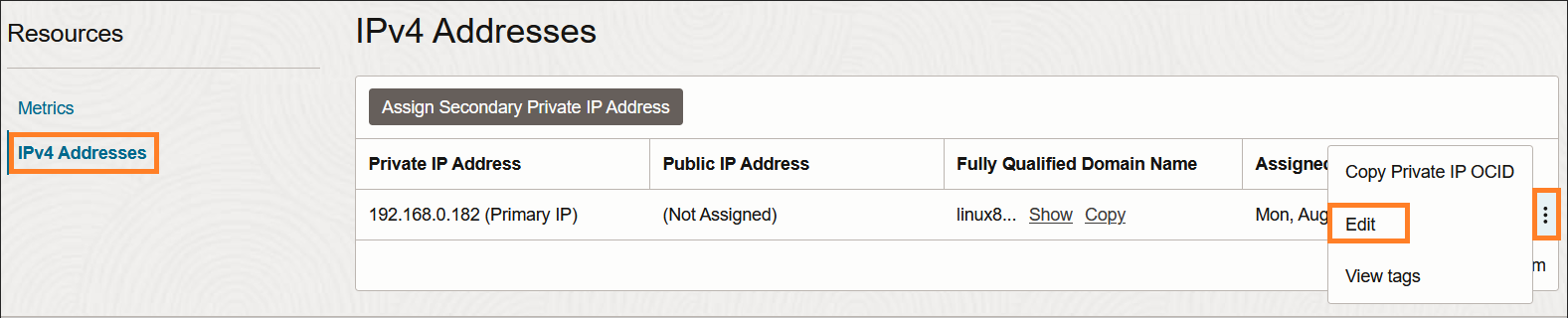
パブリックIPタイプのところに、「予約済パブリックIP」を選択し、リストから、作成した予約済パブリックIPを指定する。

以上です。
関連記事
オラクル・クラウドの個人ブログ一覧